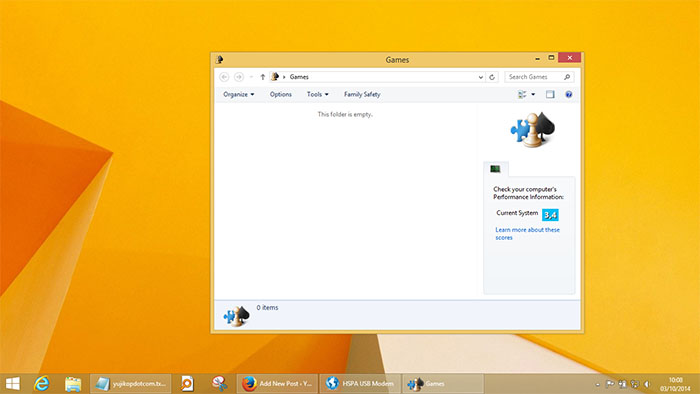Windows 8 dan juga Windows 8.1 memudahkan kita mengakses banyak item dalam PC melalui Taskbar yaitu dengan cara menge-pin item-item tersebut ke taskbar. Bersama Windows Vista, Microsoft telah memperkenalkan folder Games (permainan) yang merupakan lokasi khusus untuk mengatur semua game yang terinstal. Folder ini menawarkan update game, statistik, informasi rating, RSS feeds, dan banyak lagi. Itu semacam repositori pusat bagi semua game dalam PC Anda.
Bagaimana dengan Windows 8/8.1? Meskipun folder ini masih ada dan berfungsi sebagaimana Windows Vista dan 7, tapi tersembunyi bagi pengguna. Dalam artikel ini, kita akan melihat bagaimana mengembalikannya dan mengepin ikon Games ke Taskbar atau Start Screen.
Untuk mengepin Games ke Taskbar atau Start Screen sangatlah mudah, ikuti langkah-langkah di bawah ini.
- Buka dialog Run dengan menekan hotkey Win + R. Tip: Lihat Daftar Lengkap Shortcut Keyboard Windows.
- Ketik berikut ini dalam dalam kotak Run:
shell:Games
- Sekarang klik kanan ikon Games di taskbar dan dari menu konteks pilih Pin this program to taskbar. Games akan dipin ke taskbar.
Untuk menyemat folder Games ke Start screen, ikuti langkah-langkah berikut:
- Klik kanan ikon Games di taskbar (ingat, ikon Games yang telah dipin).
- Tekan dan tahan tombol SHIFT di keyboard dan klik kanan item Games dan akan tampil menu konteks taskbar.
- Sekarang lepas tombol SHIFT dan dari menu konteks pilih “Pin to Start”.
Selesai, Games sudah dipin di Start screen.